Cara Membuat Objek Melingkar di Adobe Ilustrator
Oleh
Andi Jalaludin
pada tanggal
Guys, dikesempatan kali ini kita akan belajar mengenai cara
membuat objek melingkar menggunakan blend di Adobe Ilustrator CC 2017. Oke guys
apabila kalian menggunakan Adobe Ilustrator versi CS6 ataupun menggunakan versi
CC yang lebih update, jangan khawatir karena pada dasarnya userinterfacenya
tidak jauh berbeda, sehingga kalian tidak perlu bingung belajar lagi dari nol.
Oke langsung saja kita masuk ke materi tutorialnya, dan kalian bisa mengikuti langkah – langkah berikut ini :
Langkah 1. Buka
aplikasi Adobe Ilustrator, setelah terbuka kemudian pilih menu File kemudian
pilih New. Setelah itu kalian bisa pilih Elipse Tool kemudian buat lingkaran
kecil seperti gambar dibawah ini.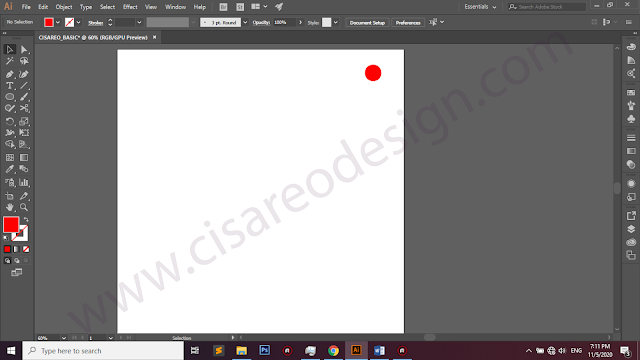
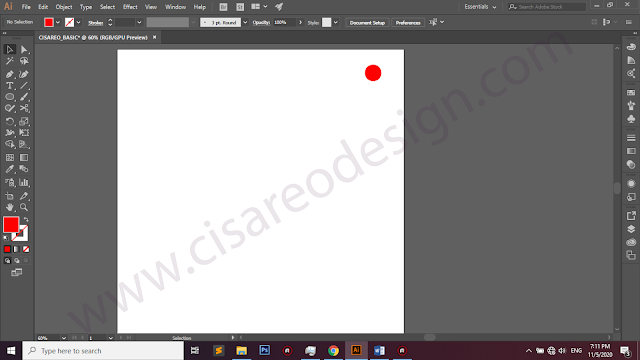
Langkah 2. Duplicate lingkarannya kemudian beri jarak antara lingkaran pertama dengan
lingkaran kedua seperti gambar dibawah ini. Setelah itu pilih menu Object
kemudian pilih Blend kemudian pilih Blend options dan kalian bisa pilih
Specifed Steps dan nilai angkanya bisa kalian tentukan sendiri, disini saya
beri nilai angka 12.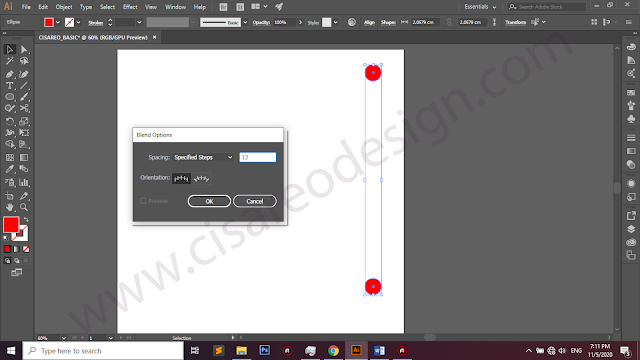
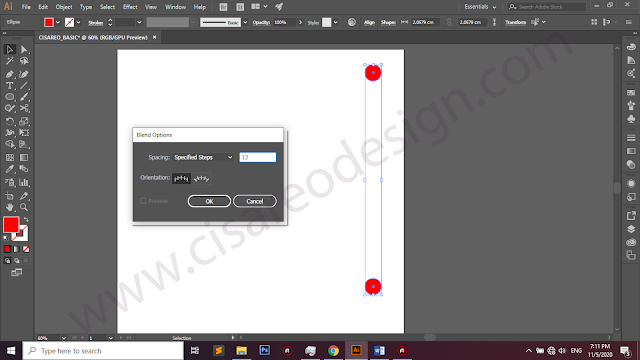
Langkah 3. Seleksi kedua objek lingkaran, pilih lagi menu Object kemudian pilih Blend
kemudian pilih Make, hasilnya akan tampak seperti gambar dibawah ini.

Langkah 4. Kalian bisa buat lingkaran besar yang hanya linenya saja. Setelah itu seleksi
semua objek lingkaran, dengan cara tekan CTRL + A, kemudian pilih menu Object
kemudian pilih Replace Spine, maka hasilnya akan tampak seperti gambar dibawah
ini.

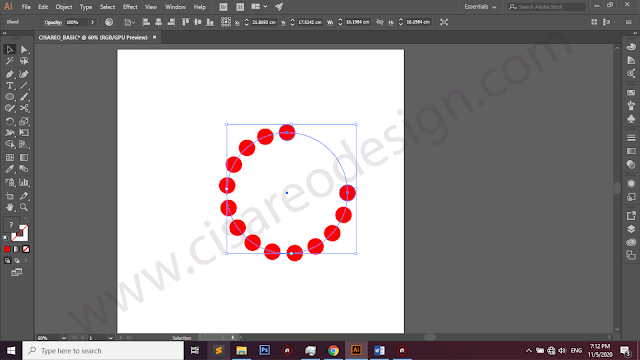
Langkah 5. Pilih Scissors Tool kemudian arahkan ke line lingkaran yang tidak terisi oleh
lingkaran kecil, maka hasilnya akan tampak seperti gambar dibawah ini.


Selamat mencoba !!
Apabila kalian masih merasa kurang puas mengenai
penjelasan tutorial ini, kalian bisa tonton videonya yang serupa membahas
mengenai tutorial cara membuat objek melingkar di Adobe Ilustrator di channel
YouTube CISAREO DESIGN & SCIENCE.
Terima kasih, semoga bermanfaat
Andi Jalaludin
Official Admin Cisareo Design
Komentar


